
Se fotografier efter de personer, der er afbildet på dem
Første gang du åbner Fotos, scanner programmet dit bibliotek for at identificere personer på dine fotografier. Når scanningen er færdig, kan du åbne albummet Personer, se samlinger af fotografier organiseret efter ansigterne på dem og tildele navne til de personer, Fotos har fundet. Når du importerer nye fotografier i dit bibliotek, scanner Fotos dem og sammenligner personerne på dem med de personer, du har identificeret. Du kan også identificere personerne på dine fotografier manuelt.
Bemærk: Hvis du bruger iCloud-fotobibliotek, bliver de personer, som er identificeret på dine fotografier, synkroniseret på alle dine enheder.
Se personer i dit bibliotek
Klik på Personer i indholdsoversigten.
Personer, du har udpeget som favoritter, vises i store kvadrater øverst i vinduet. Klik på
 på fotografiet for at markere en person som favorit. Du kan også trække en person ind eller ud af favoritområdet øverst.
på fotografiet for at markere en person som favorit. Du kan også trække en person ind eller ud af favoritområdet øverst.Dobbeltklik på et ansigt for at se fotografierne af personen.

Gør et af følgende:
Vis hele fotografier eller kun ansigter: Klik på knappen Fotos eller knappen Ansigter på værktøjslinjen.
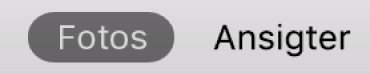
Vis alle en persons fotografier eller et resume af dem: Klik på Vis mere eller Vis resume øverst i området med fotografier.
Kombiner fotografier af samme person: Anbring markøren over fotografiet af personen, og klik på Navn. Begynd at skrive personens navn, og vælg navnet, når det vises på lokalmenuen. Klik på Ja, når du bliver spurgt, om den person, der er afbildet, er den samme.
Omdøb en persons fotografier: Klik på navnet under fotografiet, og skriv et andet navn, eller vælg et navn, der vises, når du skriver.
Fjern en person, der er identificeret forkert: Ctrl-klik på fotografiet, og vælg “[navn] er ikke i dette fotografi]” eller "Det er ikke [navn]”.
Rediger et fotografi af en person: Dobbeltklik på det fotografi, du vil redigere, og klik derefter på knappen Rediger.
Vælg et fotografi som det “nøglefotografi”, der skal repræsentere alle fotografierne af en person: Ctrl-klik på et fotografi, og vælg Opret nøglefoto.
Se fotografier på et kort: Rul ned til Steder, og dobbeltklik på et miniaturefotografi for at se den lokalitet, hvor fotografiet blev taget, på et kort.
Gennemse og bekræft andre fotografier, som denne person er med på: Hvis Fotos har identificeret ekstra fotografier af en person til gennemgang, vises der en meddelelse på værktøjslinjen. Klik på knappen Gennemgå for at gennemgå fotografierne og bekræfte de fotografier, der afbilder personen, og klik på OK. Hvis der ikke vises en meddelelse, skal du rulle ned til bunden og klikke på Bekræft ekstra fotografier. Når Fotos præsenterer et ansigt, der passer til personen, skal du klikke på Ja for at bekræfte personens identitet. Klik på OK for at stoppe gennemgangen af ansigter, der passer.
Udpeg en person som favorit: Rul ned til bunden, og klik på Gør denne person til favorit. Klik på Fjern denne person som favorit for at fjerne personen som favorit.
Opret et minde ud fra fotografier af en person: Rul ned til bunden, og klik på Føj til minder.
Identificer og navngiv personer i Personer
Klik på Personer i indholdsoversigten.
Klik på knappen Navn på fotografiet af den person, du vil navngive, skriv et navn, og tryk derefter på Retur (eller vælg et navn, der vises, mens du skriver).
Alle fotografierne i gruppen får tildelt navnet.
Kombiner fotografier af en person i en gruppe
Fotos identificerer personer på nye fotografier og føjer dem til fotografierne af de personer, du har identificeret. Hvis du finder flere grupper fotografier, der identificerer samme person, kan du kombinere grupperne i en enkelt gruppe.
Vælg de grupper fotografier, du vil kombinere.
Ctrl-klik på en gruppe, og vælg Kombiner [antal] personer.
Identificer og navngiv personer på enkelte fotografier
Dobbeltklik på et fotografi for at åbne det.
Gør et af følgende:
Vælg Oversigt > Vis navne på ansigter. Klik på navnet (eller “uden navn”) under et ansigt, skriv et navn, og tryk på Retur (eller vælg et navn, der vises, når du skriver).
Klik på knappen Info
 på værktøjslinjen. Klik på knappen Tilføj
på værktøjslinjen. Klik på knappen Tilføj  , træk cirklen for at anbringe den over ansigtet, hvis det er nødvendigt, klik på feltet Navn, skriv et navn, og tryk derefter på Retur.
, træk cirklen for at anbringe den over ansigtet, hvis det er nødvendigt, klik på feltet Navn, skriv et navn, og tryk derefter på Retur.Du kan klikke på knappen Tilføj
 flere gange for at identificere flere ansigter på et fotografi. Du fjerner et navn, du har føjet til et ansigt, ved at klikke på knappen Fjern
flere gange for at identificere flere ansigter på et fotografi. Du fjerner et navn, du har føjet til et ansigt, ved at klikke på knappen Fjern  på personen.
på personen.Dobbeltklik på fotografiet for at åbne det, og rul ned til Personer. Dobbeltklik på fotografiet under Personer, klik på Tilføj navn på værktøjslinjen, skriv et navn i feltet Navn (eller vælg et navn, der vises, mens du skriver). Klik på knappen Næste, og klik på OK.
Du holder op med at vise navne på ansigter i fotografier ved at vælge Oversigt > Skjul navne på ansigter.
Find personer ud fra navn
Klik i søgefeltet på værktøjslinjen, skriv navnet på en person, der er identificeret vha. Personer, og klik derefter på personens navn på menuen, eller tryk på Retur.
Fotos viser alle de fotografier, der indeholder personen.
Fjern alle fotografier af en person i albummet Personer
Klik på Personer i indholdsoversigten.
Gør et af følgende:
Ctrl-klik på personen, og vælg Fjern denne person. Klik på Fjern fra albummet Personer
Dobbeltklik på personen, rul ned, og klik på Fjern fra albummet Personer.
Fotografierne fjernes fra albummet Personer, men de fjernes ikke fra dit bibliotek. Hvis du vil føje en person til albummet Personer igen, skal du dobbeltklikke på et fotografi af personen, rulle ned til Personer og dobbeltklikke på personens fotografi. Rul derefter ned, og klik på Føj til albummet Personer.
Fjern et fotografi fra albummet Personer
Når du åbner en gruppe fotografier af en person, kan du slette et eller flere fotografier af personen fra dit bibliotek. De slettede fotografier flyttes til albummet Slettet for nylig i indholdsoversigten.
Klik på Personer i indholdsoversigten.
Dobbeltklik på en person for at åbne fotografierne af personen.
Klik på et fotografi for at vælge det, og tryk på Slet.
Klik på Slet.